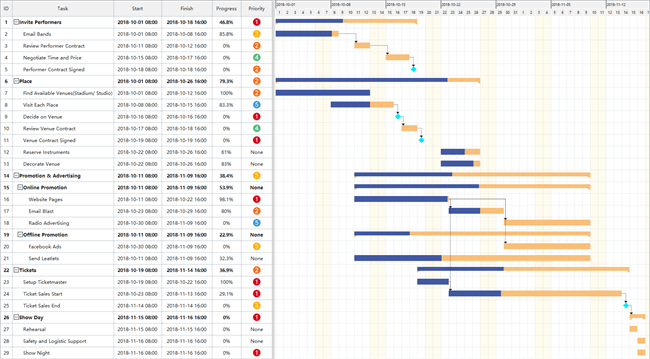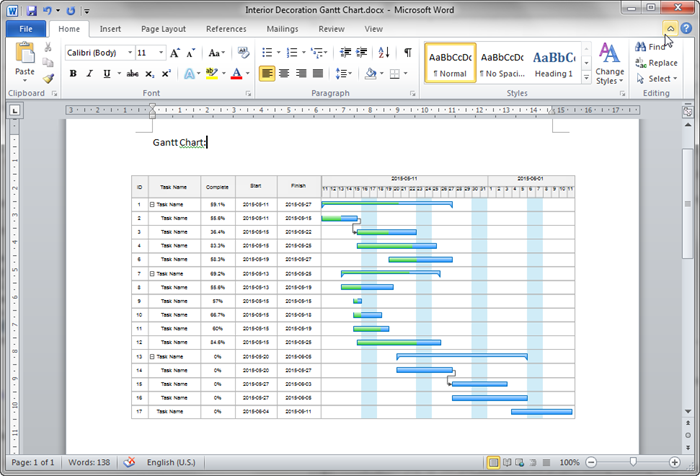Créer un diagramme de Gantt sur Word facilement
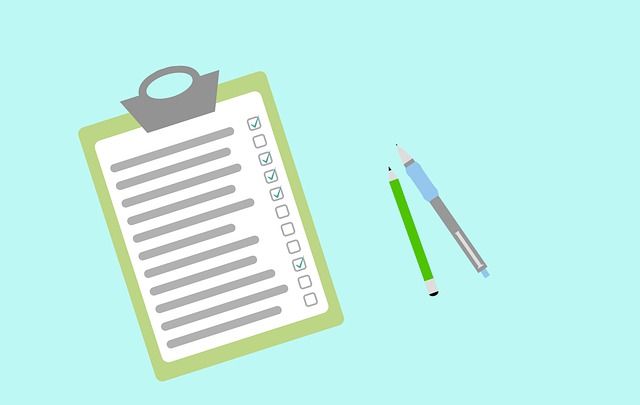
Que fait un diagramme de Gantt ?
Les diagrammes de Gantt sont utiles pour planifier et guider les projets. Ils aident aux aspects suivants :
- Indiquer le début et la fin de chaque activité
- Indiquer la durée prévue de chaque activité.
- Comprendre les chemins critiques d'un projet et planifier les ressources.
- Présentater les tâches dans un ordre séquentiel.
- Illustrater des jalons montrant les événements clés du projet.
Utiliser un logiciel professionnel pour créer un diagramme de Gantt Word
Réalisez instantanément un diagramme de Gantt intéressant et étonnant sur Word !
Le projet Edraw permet à quiconque de créer très facilement des diagrammes de Gantt sous Word. Cependant, si vous créez un diagramme de Gantt dans Microsft Word, cela vous prendra plus de temps. Grâce à ce logiciel de diagrammes de Gantt intelligent et facile à utiliser, vous pourrez "Créer un diagramme de Gantt en 60 secondes". Nous avons préparé de nombreux éléments, tels que les formes prédéfinies, les tableaux de tâches et les modèles de diagrammes de Gantt. Il vous suffit de saisir, de glisser et de cliquer.
Télécharger un logiciel de diagramme de Gantt formidable :
EdrawProj: un outil de diagramme de Gantt interactif professionnel
- Visualisez comment les projets évoluent au fil du temps
- Planifiez, gérez et suivez vos projets en temps réel
- Fournir divers modèles de diagramme de Gantt et faciles à utiliser
- Estimation facile des coûts de projet et gestion des budgets
- Compatible avec les fichiers MS Office (par exemple: Microsoft Project)
- Collaborez avec les membres de l'équipe sans effort
Étapes de base pour créer un diagramme de Gantt
La façon la plus rapide de commencer est de choisir parmi des exemples prêts à l'emploi. Vous pouvez aussi utiliser des formes préétablies.
- Ouvrez Edraw ; cliquez sur Management de projet puis double-cliquez sur Gantt.
-
Faites glisser une forme
Gantt comme tableau des tâches. - Dans la boîte de dialogue contextuelle, définissez les paramètres du projet, notamment Format de date et ainsi de suite.
- Cliquez avec le bouton droit de la souris sur n'importe quelle zone du tableau, sauf sur la première ligne, pour insérer de nouvelles tâches.
-
Déplacez et / ou faites glisser la barre pour régler sa
Date de début et de fin ou saisissez les données dans le tableau. - Faites glisser le début de la barre des tâches pour définir le taux complet. Vous pouvez également saisir le pourcentage de réalisation.
- Créer des liens pour préciser les dépendances entre les tâches du projet.
- Exportez-le au format Word sous l'onglet Fichier en cliquant sur Exporter et Envoyer.
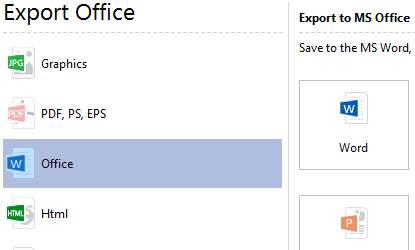
Note : Les fichiers Word exportés peuvent également être édités.